Cel mai bun software HTPC în 2020 pentru streamingul de acasă
HTPC software-ul este scurt pentru Software pentru PC-ul Home Theater. Aceasta este o distincție importantă de făcut, deoarece marea majoritate a aplicațiilor destinate utilizării PC-urilor sunt destinate a fi utilizate pe un desktop cu mouse și tastatură, iar utilizatorul care stă aproape de ecran. De fapt, utilizatorii care stau departe de ecran și utilizează o interfață nativă, precum o telecomandă sau un gamepad, pot găsi navigarea pe interfața medie a aplicației pentru PC nesigură sau chiar dificilă.
Pe de altă parte, HTPC vă permite să folosiți la maxim computerul dvs. ca centru media cu un UX eficient. Acest tip de software este conceput special pentru a găzdui scheme de control alternative pentru utilizare într-un cadru de divertisment acasă. Mai mult, HTPC vă permite să transmiteți o mare varietate de fișiere media direct de pe computer pe televizorul dvs. cu ecran mare cu ușurință. Puteți transmite chiar și fluxuri de pe alte computere din rețeaua de domiciliu sau de pe internet.
Astăzi, vom acoperi cel mai bun software HTPC din 2017. Până când ați terminat de citit, veți obține o înțelegere completă a celor mai bune opțiuni existente pe piață și a modului în care le puteți pune în aplicare în propria cameră de zi.
30 de zile garanție înapoi
Înainte de a începe difuzarea
Dacă veți transmite conținut de pe internet, luați în considerare investiția într-un VPN. VPN-urile, sau rețelele private virtuale, vă vor proteja de terți care arunca în traficul dvs. de internet sau de a vă urmări locația, consultând adresa dvs. IP. Dacă veți fi, să spunem, să faceți o mulțime de descărcări mari de fișiere sau să transmiteți fluxuri cu suplimente Kodi, este posibil să doriți să luați în considerare un VPN pentru a evita atacurile de accelerare sau de drepturi de autor de la ISP.
Deși există o multitudine de servicii VPN grozave acolo, avem deja un favorit în acest domeniu. IPVanish oferă viteze mari pentru streaming și descărcare la un preț mai mic decât alte opțiuni și, din această cauză, sunt alegerea optimă folosind alături de Kodi și alte aplicații HTPC.
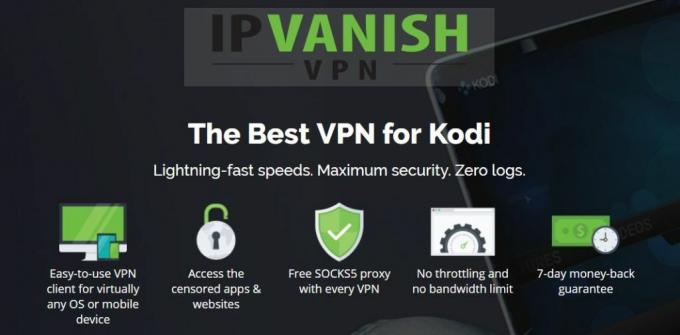
Dispunând de criptare AES pe 256 biți, protecție împotriva scurgerilor DNS și o politică ideală de înregistrare a traficului zero, nu va trebui niciodată să vă faceți griji pentru ca IPVanish să vă compromită securitatea. Vitezele rapide și accesul larg sunt făcute posibile printr-o rețea robustă la nivel mondial de peste 850 de servere din 60 de țări, una dintre cele mai bune disponibile. De asemenea, veți aprecia:
- Software rapid, ușor de utilizat pentru computere.
- Asistență clienți care este disponibilă 24/7 în cazul în care ceva nu merge bine.
- Lățime de bandă nelimitată, fără limite de viteză și fără restricții în trafic.
IPVanish oferă o garanție de returnare de 7 zile, ceea ce înseamnă că aveți o săptămână pentru a o testa fără riscuri. Vă rugăm să rețineți că Sugestii Addictive cititorii pot economisiți un masiv de 60% aici în planul anual IPVanish, reducând prețul lunar până la doar 4,87 USD / lună.
Ce software HTPC este potrivit pentru dvs.?
Cu software-ul HTPC definit, va trebui să aruncăm o privire cuprinzătoare asupra opțiunilor de top de pe piață și vă vom spune care dintre ele merită să le utilizați. Vă vom oferi, de asemenea, câteva sfaturi cu privire la scenariile lor exacte de utilizare și la modul în care veți putea folosi mai bine aceste lucruri în propria casă. Cu toate acestea, înainte de asta, trebuie să luăm un moment pentru a vă învăța cum să vă asigurați că confidențialitatea și securitatea dvs. sunt menținute în timp ce transmiteți de pe internet folosind un VPN.
Cel mai bun software HTPC din 2017
Kodi
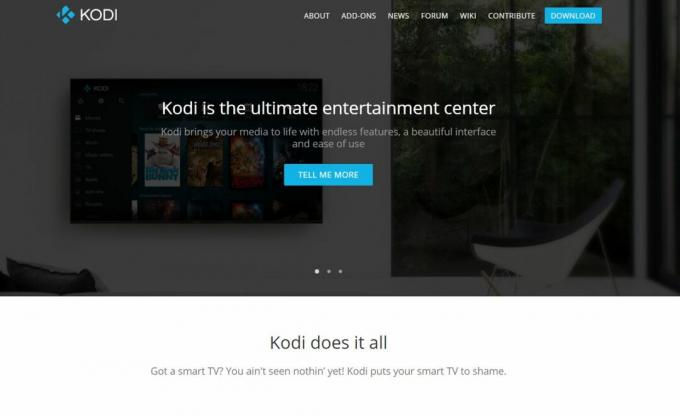
- Sisteme de operare acceptate: Windows, MacOS, Linux, Android, iOS
- Media suportată: Video (filme / emisiuni TV), muzică, IPTV, radio, fotografii, jocuri (cu suplimente)
- Streaming capabil?: Da
Pe primul loc pe lista noastră este Kodi. Dacă urmați Sfaturi Addictive, veți ști deja că facem o mulțime de acoperiri Kodi extinse pe acest site, în mare parte la instalarea celor mai bune depozite și suplimente pentru streaming IPTV. Dar Kodi nu este doar o casetă de streaming. Oferă o versatilitate incredibilă pentru gestionarea și redarea tuturor tipurilor de media, datorită arhitecturii sale open-source.
Complementele Kodi dezvoltate de dezvoltatorii de la 1 și 3 sunt deopotrivă să adauge aplicației o cantitate cu adevărat uimitoare de funcționalitate. Un exemplu popular este Trakt, care vă urmărește obiceiurile de vizualizare și le sincronizează în contul dvs. Trakt, astfel încât să puteți ține evidența a ceea ce ai și nu ai văzut încă pe aparatul Kodi (în timp ce împărtășești aceste informații cu dvs. prieteni)!
Câteva suplimente permit chiar și jocul retro pe Kodi. Cu toate că Kodi nu este neapărat menit să fie utilizat ca mașină de joc (deși vom trece peste o versiune de software care este ceva mai târziu), este foarte interesant să vedem cât de flexibil este Kodi.
În timp ce Kodi are o curbă de învățare inițială, sunteți activ pentru o bună perioadă de timp după ce aflați cum să adăugați surse media și să instalați suplimente. După ce ați dat seama de elementele de bază ale lui Kodi, veți putea să-l personalizați pentru a se potrivi perfect cu fiecare cerință de vizionare media.
plex

- Sisteme de operare acceptate (server): Windows, Mac, Linux (diverse distros)
- Platforme acceptate (streaming): Windows, Mac, Android, iOS, Kodi, multe altele
- Media suportată: Video (filme / emisiuni TV), muzică
- Streaming capabil?: Da
Scopul Plex este să vă încurajeze să rulați propriul server media și să îl utilizați la potențialul maxim. Acest lucru poate părea descurajant pentru mulți utilizatori ne instruiți, dar din fericire, Plex face extrem de ușor să vă transformați computerul principal în un server media de pe care vă poate transmite telefonul dvs., alte computere din casă sau chiar și alte computere de pe internet mass-media.
Plex, la fel ca Kodi, oferă, de asemenea, suplimente și canale personalizate, deși Plex este mai potrivit pentru transmiterea propriilor media între cele două. Cu toate acestea, dacă sunteți un fan diehard Kodi (și într-adevăr, cine nu?), Veți fi încântat să aflați că puteți accesa biblioteca Plex prin intermediul aplicației Plex for Kodi. Integrarea perfectă creează o experiență incredibilă de vizionare integrală în toate, care este cu adevărat secundă.
Pentru majoritatea soluțiilor HTPC, găsim o combinație de Kodi și Plex pentru a fi cea mai puternică și flexibilă soluție.
Steam (imagine mare)

- Sisteme de operare acceptate: Windows, OS X, Linux, Steam OS
- Media suportată: Jocuri (Dependent de OS)
- Streaming capabil?: Da
Steam este cea mai populară platformă de jocuri pentru PC-uri, fără niciun bar. Acest lucru este pentru o multitudine de motive, dar punctul cel mai important este că Valva (compania care administrează Steam) are o mare reputație în industrie pentru titluri inovatoare de jocuri precum Half-Life, Counter Strike sau Team Fortăreață. Steam face vânzări obișnuite la un preț mult mai mic decât alte platforme digitale și, din această cauză, a devenit un element fundamental pentru orice pasionat de jocuri de calculator.
În ultimii ani, Steam a început să se deplaseze pe câteva direcții noi interesante. Anume, un Steam OS bazat pe Linux a fost lansat pentru a încuraja portarea mai multor jocuri către Linux și pentru a permite experiență asemănătoare consolei pentru jucătorii de PC. Odată cu adăugarea Steam Big Picture, utilizatorii pot naviga acum pe întreaga interfață cu un gamepad, permițându-le să se bucure de toate jocurile lor preferate pe PC cu un controller de pe canapea.
În plus față de imaginea mare, există și streaming intern. Streamingul intern permite utilizatorilor să-și transmită jocurile de pe un PC gazdă pe un computer „client” mai slab. De exemplu, dacă aveți computerul dvs. de jocuri în cameră și un HTPC ușor în camera de zi, Streamingul In-Home vă va permite să jucați toate jocurile dvs. pe HTPC.
Cu toate acestea, Steam Big Picture nu este perfectă. Multe jocuri pe PC sunt gestionate diferit, astfel încât nu toate vor fi imediat compatibile cu Big Picture și pot necesita unele configurații suplimentare cu o configurare a tastaturii / mouse-ului. În cazul în care acest lucru apare, vă recomandăm să aveți un controler de abur sau o telecomandă specializată la îndemână pentru aceste scenarii.
Emby
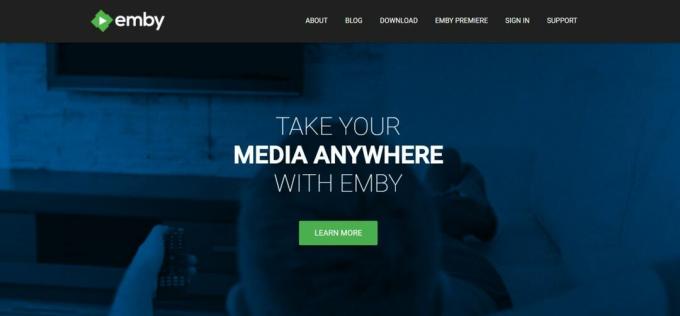
- Sisteme de operare acceptate (server): Windows, Mac, Linux, NAS, Docker, FreeBSD
- Platforme acceptate (streaming): Android, iOS, multe altele
- Media suportată: Video, muzică
- Streaming capabil?: Da
Emby este o soluție care se concentrează pe două lucruri mai presus de toate: streaming media și ușurința de utilizare. Deși nu este cea mai puternică sau în profunzime soluție de streaming de media, este posibil să ofere cea mai prietenoasă experiență de utilizator pentru cei care nu sunt la fel de confortabili cu un server media (sau care nici nu știu la ce este vorba toate). În plus, implementarea dvs. Emby este compatibilă într-o gamă largă de platforme, permițându-vă aduce o experiență de vizionare media adaptată laptopului, tabletei sau smartphone-ului, precum și camera de zi PC-ul.
În timp ce credem că o implementare Kodi / Plex vă va oferi cea mai bună experiență pe termen lung (mai ales după ce aflați cum funcționează acele aplicații) Emby este o opțiune HTPC ideală pentru mai puțin tehnologiți utilizatori.
Câteva metode de control
Dacă vă configurați cu software-ul HTPC, luați în considerare conectarea unui dongle Bluetooth și apucând una dintre următoarele periferice pentru a te salva de dureri de cap.
Rii Mini ia destul de mult o tastatură și un touchpad și îl face să fie handheld pentru confortul dvs. Dacă utilizați un HTPC pe canapeaua dvs., nu există nimic mai înfiorător decât un popup sau o problemă apărută care necesită un mouse sau o tastatură pentru a rezolva, în special atunci când nu aveți niciunul dintre aceste lucruri mână! În loc să trebuiască să conectați un hardware suplimentar neplăcut atunci când se întâmplă acest lucru sau rulați la computerul gazdă (dacă faceți streaming), trebuie doar să aveți acest tip mic la îndemână atunci când aveți nevoie.
Steam Controller este o altă opțiune excelentă, mai ales dacă te vezi jucând o mulțime de jocuri în camera de zi. Cu toate că touchpad-urile duale ar putea fi puțin ciudate la început, acestea sunt foarte potrivite pentru a permite utilizatorului să joace titluri centrate pe mouse, care altfel ar fi imposibile cu un controler.
În plus, odată ce treci de curba inițială de învățare, acuratețea touchpad-urilor în shootere-urile din prima persoană este de obicei mult mai bine decât cel al unui stick analog (deși nu este la fel de bun ca un mouse), mai ales dacă joci jocuri multiplayer.
Touchpad-urile de pe Steam Controller, alături de toate opțiunile sale de configurare din Steam, îl fac ideal pentru utilizarea și jocul HTPC ușor. Dacă nu vă place să vă obișnuiți cu o nouă configurație a gamepadului, Steam Controller este o opțiune excelentă.
Dacă sunteți deja un jucător hardcore și preferați să utilizați un gamepad familiar, un controler Xbox One este o alegere excelentă pentru orice HTPC bazat pe Windows. Rețineți că va trebui să aveți Bluetooth sau să folosiți un adaptor wireless USB pentru a utiliza acest controler pe HTPC.
Cu toate acestea, după ce controlerul este conectat, nu va trebui să faceți deloc configurare. Acest lucru se datorează faptului că Windows este deja proiectat cu controlerele Xbox în minte și, deși nu le poți folosi pentru aplicații desktop, funcționează bine în Kodi și Big Picture. Controlerul Xbox One este, de asemenea, doar un gamepad cu adevărat solid.
Concluzie
Dacă doriți ajutor detaliat pentru configurarea oricăreia dintre aceste aplicații, continuați să parcurgeți Sfaturi pentru dependențe sau să comentați mai jos pentru ajutor. Sperăm că acest articol v-a ajutat să determinați cel mai bun software HTPC pentru nevoile dvs.
Ce veți folosi pentru HTPC-ul dvs.? Comentează mai jos și anunță-ne!
Căutare
Postări Recente
Cum să remediați spațiul de protecție TV Terrarium
Terrarium TV este o aplicație populară pentru vizionarea TV și film...
Urmăriți Cupa Mondială 2018 pe BBC iPlayer când în străinătate, Iată cum!
Cupa Mondială FIFA 2018 se desfășoară în perioada 14 iunie - 15 iu...
Cele mai bune aplicații pentru difuzarea sporturilor live pe iPhone și iPads în 2020
Fanilor sportului le place să urmărească live evenimente sportive -...



